Windows 10 एक ऑपरेटिंग सिस्टम है जो नए के आधार पर समय के साथ बढ़ना बंद नहीं हुआ है अपडेट । यही कारण है कि हमारे पास इसके अधिक से अधिक कार्य हैं, जो कि अपेक्षा से कुछ अधिक उन्नत और शक्तिशाली हैं।
और ये हमें ऑपरेटिंग सिस्टम से सबसे अधिक बाहर निकलने की अनुमति देते हैं, साथ ही उन उपकरणों को भी देते हैं जहां हमने उन्हें स्थापित किया है। बेशक, इनमें से कुछ विशेषताएं ऐसी हैं जिन्हें हम जानते भी नहीं हैं। इसलिए हम आपको दिखाने जा रहे हैं कि कैसे उन्नत विकल्पों का उपयोग किया जाए Windows 10 सबसे तेज़ तरीके से बूट करें। सिद्धांत रूप में यह उल्लेख किया जाना चाहिए कि जब हम उन्नत बूट विकल्पों तक पहुंचना चाहते थे Windows 7 , हम सभी को प्रेस करना था F8 स्टार्टअप के दौरान कीबोर्ड पर।
हालांकि, रेडमंड- आधारित फर्म ने इस बूट प्रक्रिया को महत्वपूर्ण रूप से बदल दिया Windows 8 । इसलिए, हालांकि हम अभी भी F8 का उपयोग कर सकते हैं, लेकिन हमारे पास इसे करने के लिए एक सेकंड से भी कम समय है और कई बार यह काम भी नहीं करता है। इस प्रकार, इस समय, विंडोज 10 में उपयोगकर्ताओं को विन + आई कुंजियों के संयोजन से कॉन्फ़िगरेशन एप्लिकेशन को खोलना होगा और चयन करना होगा अपडेट और सुरक्षा । इसके बाद उन्हें एडवांस स्टार्ट सेक्शन के रिकवरी / रिस्टार्ट में रखा जाना चाहिए।
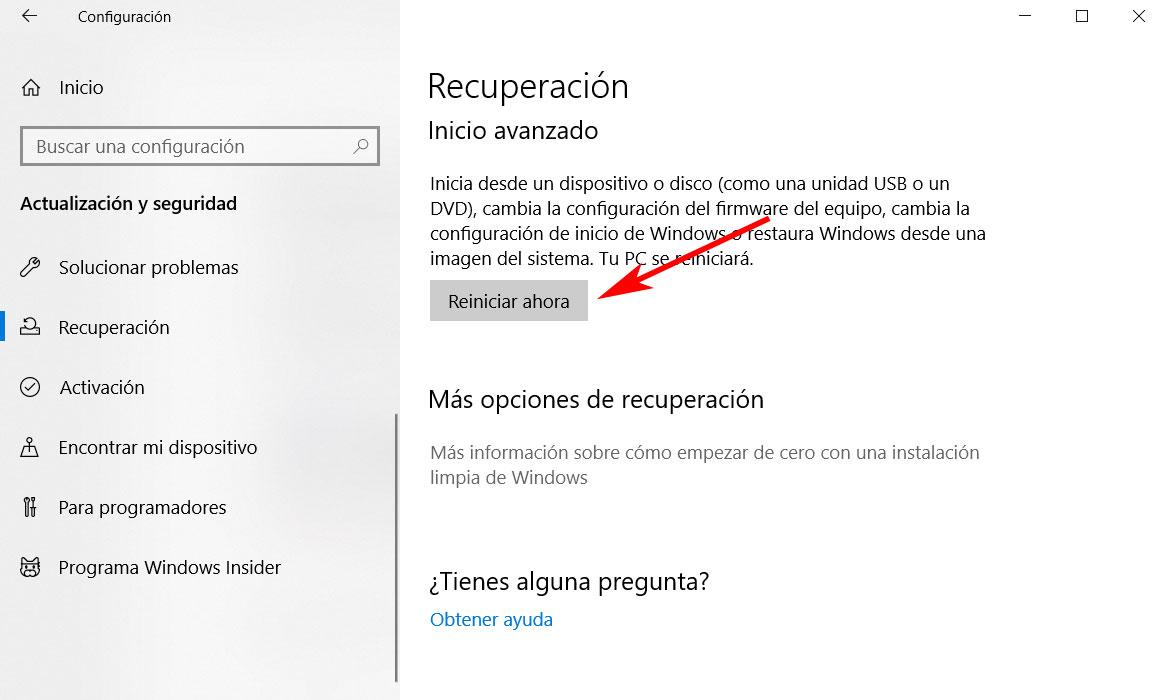
इसी समय, जो लोग प्रक्रिया को गति देना चाहते हैं, वे उन्नत ऑपरेटिंग सिस्टम विकल्पों को लोड करने के लिए एक शॉर्टकट का उपयोग कर सकते हैं, जिसका हम उल्लेख करते हैं। इसलिए हम आपको यह दिखाने जा रहे हैं कि आप इन समान लाइनों में कैसे कर सकते हैं। इसे प्राप्त करने के लिए, हम सबसे पहले पर क्लिक करेंगे डेस्कटॉप उदाहरण के लिए, सही माउस बटन के साथ।
विंडोज 10 के उन्नत विकल्पों को जल्दी से कैसे एक्सेस करें
स्पष्ट रूप से यह शॉर्टकट जो हम आपको बताते हैं, किसी अन्य स्थान पर बनाया जा सकता है डिस्क , लेकिन डेस्कटॉप पर हमारे पास यह अधिक है। फिर हम में नया / शॉर्टकट विकल्प चुनें मेन्यू वह प्रकट होता है। फिर, उस फ़ील्ड में, जहाँ हमें उस तत्व का स्थान लिखना होगा जिसे हम निम्नलिखित टाइप करते हैं: c: /Windows/System32/shutdown.exe / r / o / f / t 00।
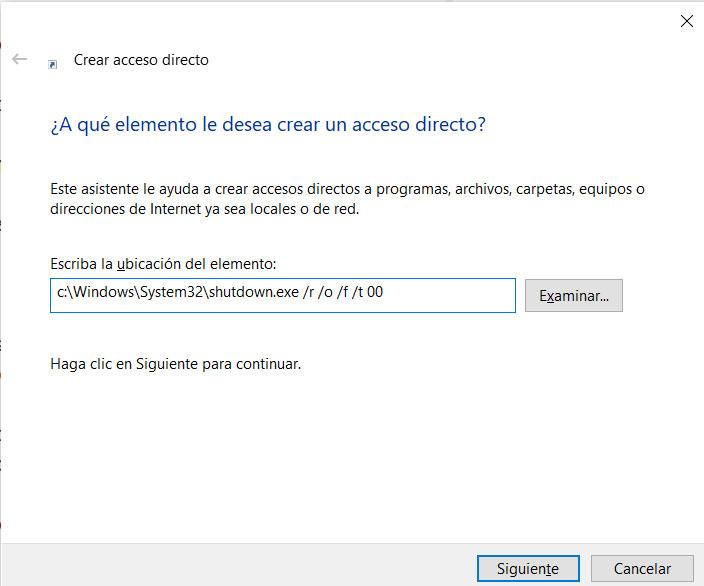
फिर हमें उस शॉर्टकट के लिए एक नाम चुनना होगा और यह संकेतित स्थान में बनाया जाएगा। आपको यह समझने के लिए कि यह शॉर्टकट अभी क्या बनाया गया है, आइए निर्दिष्ट का अर्थ देखें पैरामीटर .
- / r: पूरी तरह से शट डाउन करें और कंप्यूटर को पुनरारंभ करें।
- / o: हमें उन्नत के मेनू में रखता है बूट विकल्प पीसी को पुनरारंभ करने के बाद।
- / f: के बंद होने पर मजबूर करें अनुप्रयोगों पिछली चेतावनी दिखाए बिना।
- / t 00: यहां हम वियोग से पहले प्रतीक्षा समय निर्दिष्ट कर सकते हैं, यह सेकंड में सेट है।
इस अंतिम पैरामीटर के लिए धन्यवाद जो हम इंगित करते हैं, हम प्रतीक्षा समय को समायोजित कर सकते हैं यदि हम पहले चाहते हैं पीसी को पुनरारंभ करना शॉर्टकट निष्पादित करते समय। उसी समय हमें यह ध्यान रखना चाहिए कि यह एक ऐसी कमांड है जिसे कमांड लाइन से उस शॉर्टकट को बनाए बिना भी निष्पादित किया जा सकता है जिसे हमने पहले दिखाया था।
एक बार जब हम अपने द्वारा बनाए गए शॉर्टकट पर क्लिक करते हैं, सिस्टम पुनरारंभ होता है तुरंत, इसलिए यह बेहतर है कि हम सब कुछ बचा लें। तब और प्रासंगिक पुनरारंभ के बाद, हम देखेंगे कि एक नई विंडो विंडोज 10 को पुनर्प्राप्त करने के लिए यूएसबी मेमोरी का उपयोग करती है, या सिस्टम तक पहुंच प्राप्त करती है समस्या-निवारक.